هل لا تستطيع تقليص شاشة آيفون الخاص بك؟
هل قمت بتحديث iOS وظهرت مشكلة غريبة؟ مثلاً لم تعد تستطيع السحب للأعلى أو واجهت مشكلة تصغير شاشة الايفون؟ لا تقلق، الحلول بسيطة وسنشرحها لك خطوة بخطوة.
بعد تحديث iOS 26، واجه كثير من المستخدمين مشاكل مزعجة في أجهزتهم. من بين هذه المشاكل صعوبة السحب للأعلى أو التحكم في التطبيقات، مما يجعل الاستخدام اليومي أقل راحة.
إذا كنت تعاني من تصغير شاشة الايفو المفاجئ، أو تبحث عن حل مشكلة تكبير شاشة الايفون x، أو حتى مشكلة تكبير شاشة الايفون بعد التحديث، فأنت لست وحدك.
في هذا المقال، سنشاركك 4 حلول سهلة وفعّالة لمساعدتك على استعادة التحكم بجهازك.

فرض إعادة تشغيل الايفون
إذا واجهت مشكلة بعد تحديث iOS ولم تستطع السحب للأعلى لإغلاق التطبيقات، لا تقلق. الحل الأول هو إعادة تشغيل الايفون بالقوة، وهي تختلف عن إعادة التشغيل العادية، وغالبًا ما تكون أكثر فعالية في إنعاش الجهاز. هذه الخطوة البسيطة تساعد أحيانًا على حل مشاكل مثل تعليق الشاشة أو حتى صعوبة تصغير شاشة الايفون.
- اضغط بسرعة على زر رفع الصوت ثم اتركه.
- اضغط بسرعة على زر خفض الصوت ثم اتركه.
- بعدها اضغط مطولًا على الزر الجانبي (حوالي 10 ثوانٍ) حتى يظهر شعار آبل.
- اتبع نفس الخطوات السابقة.
- اضغط مطولًا على زر خفض الصوت مع زر التشغيل/الإيقاف معًا لحوالي 10 ثوانٍ حتى يظهر شعار آبل.
- اضغط مطولًا على زر التشغيل/الإيقاف وزر الهوم معًا حتى يظهر شعار آبل، ثم اترك الأزرار.
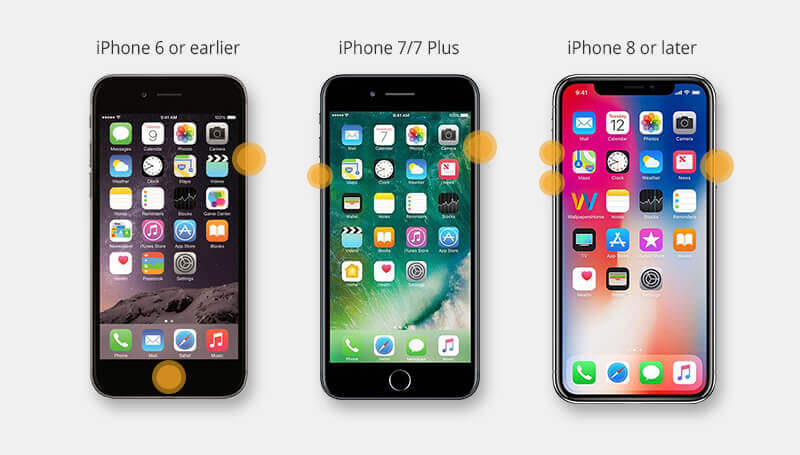
حذف التطبيق المسبب للمشكلة وإعادة تثبيته
إذا كان تصغير شاشة الايفون أو السحب للأعلى لا يعمل، قد يكون السبب تطبيق من مصدر غير موثوق يسبب خلل أو حتى فيروس. الحل هو حذف التطبيق وإعادة تثبيته من App Store أو الموقع الرسمي:
الخطوة 1: اضغط مطولًا على أيقونة التطبيق حتى تبدأ بالاهتزاز.
الخطوة 2: اضغط على علامة X في الأعلى ثم اختر "حذف".
الخطوة 3: افتح App Store، ابحث عن التطبيق وأعد تثبيته.
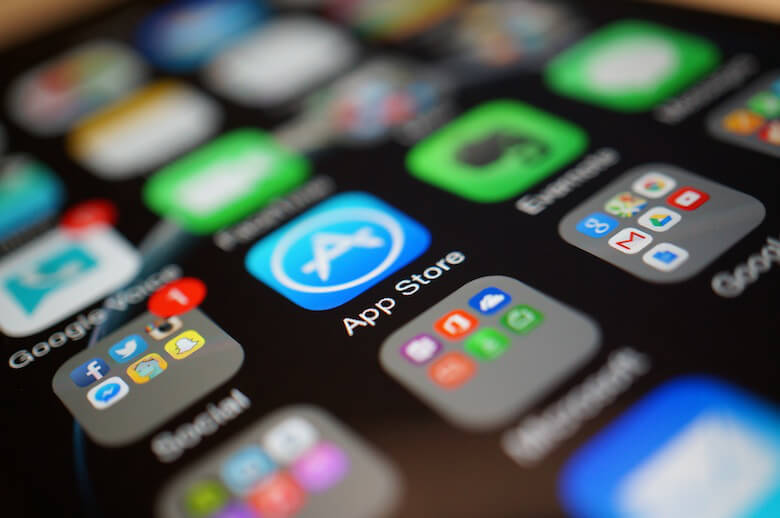
استعادة الايفون عبر iTunes [مع فقدان البيانات]
إذا بعد تحديث iOS 26/18/17/16 صار السحب للأعلى لا يعمل وواجهت مشكلة في تصغير شاشة الايفون، جرب حل آخر: ضع جهازك في وضع الاسترداد واستعده عبر iTunes. هذه الطريقة تساعد على إصلاح ملفات النظام التالفة بعد التحديث الأخير.
قبل تفعيل هذا الحل، يُرجى تثبيت أحدث إصدار من iTunes على جهاز الكمبيوتر. إليك دليل تنفيذ هذه الطريقة:
الخطوة 1: افتح iTunes على الكمبيوتر ووصل الايفون.
الخطوة 2: ضع الايفون في وضع الاسترداد حتى يظهر شعار iTunes مع الكابل.
الخطوة 3: اختر "استعادة" عندما تظهر لك خيارات "تحديث" أو "استعادة".
الخطوة 4: سيقوم iTunes بتحميل وتثبيت النظام على جهازك، وبعدها يمكنك استرجاع النسخة الاحتياطية أو إعداد الايفون كجهاز جديد.
إصلاح نظام iOS بنقرة واحدة – الحل الأكثر شيوعًا لمشاكل مثل تصغير شاشة الايفون
إذا لم تتمكن من تصغير شاشة الايفون، قد تحتاج لاستخدام إصلاح نظام iOS. برنامج iMyFone Fixppo يساعدك على إصلاح مشاكل الايفون بسهولة.
هذا برنامج احترافي لإصلاح نظام iOS، يضمن استعادة جميع وظائف الجهاز بنسبة 100% دون فقدان البيانات. يوفر ثلاث أوضاع إصلاح مختلفة لتتمكن من حل جميع مشاكل iOS بسرعة وسهولة، مثل مشاكل السماعة، عدم رنين الايفون، والعديد من المشاكل الأخرى.
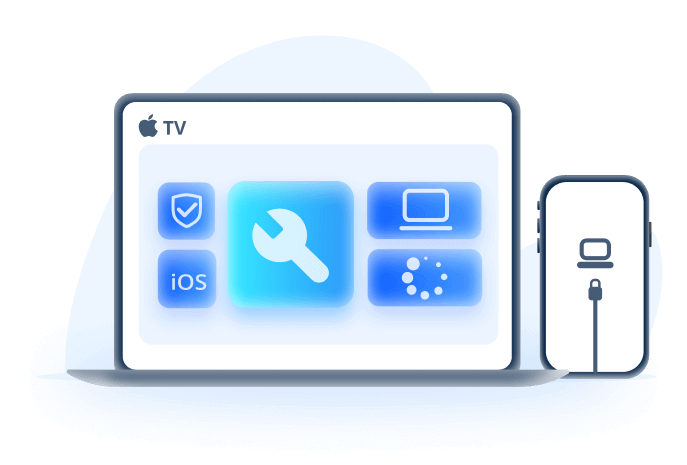
ميزات Fixppo
- حل مشاكل iPhone التي لا يمكن تصغيرها بسهولة.
- حل مشاكل iPhone الأخرى بسهولة، مثل iPhone عالق على شعار Apple، أوتوقفه أثناء التحديث، أو توقفه في وضع الاسترداد، إلخ.
- لا فقدان للبيانات.
- متوافق مع جميع إصدارات iPhone و iOS.
خطوات محددة:
الخطوة 1: قم بتشغيل البرنامج وحدد "الوضع القياسي".

الخطوة 2: يجب عليك الآن تنزيل أحدث إصدار متاح لجهازك. عادةً، سيُطالبك البرنامج بأحدث إصدار متاح.

الخطوة 3: بعد الانتهاء، انقر على "ابدأ". سيتم إكمال جميع العمليات تلقائيًا.

الخاتمة
جميع الطرق الأربع التي ذكرناها أعلاه تساعد على حل مشكلة تكبير شاشة. لكن الحقيقة أن أداة iMyFone Fixppo لإصلاح نظام iOS تقدّم حلًا سريعًا وفعّالًا بنقرات قليلة فقط، والأهم أنها دائمًا تضمن استعادة وظيفة تصغير شاشة الايفون بسلاسة وموثوقية.
لا تضيع وقتك! جرب الآن iMyFone Fixppo لإصلاح جميع مشاكل iOS واستعادة وظيفة تصغير شاشة الايفون بسهولة وسرعة!






